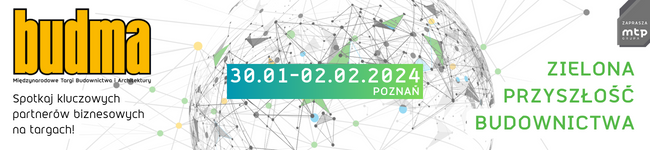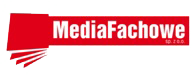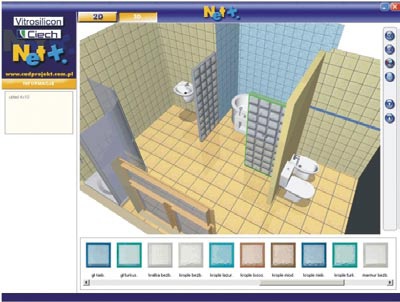
Na wstępie określamy wymiary pomieszczenia, mając do wyboru kilka kształtów pomieszczeń. Aranżacje tworzymy najpierw w rzucie płaskim, ustawiając w pomieszczeniu poszczególne elementy (meble, ścianki, konstrukcje z pustaków szklanych itp.), następnie w szybki i prosty sposób uzyskujemy widok 3D - klikając na napis „3D”.
Aby nadać określony kolor i fakturę pustakom szklanym, podłogom, ścianom lub innym elementom użytym w aranżacji, wystarczy dwukrotnie kliknąć na wybranym elemencie w widoku 3D. W konstrukcjach z pustaków szklanych można wybrać też kolor fugi iędzy pustakami – w analogiczny sposób – klikając podwójnie w widoku 3D na spoinę między pustakami lub na boczną ścianę konstrukcji.
Konstrukcje z pustaków szklanych można tworzyć z pojedynczych elementów lub stosując już gotowe układy. Wybrać musimy tylko rozmiar pustaka oraz rodzaj powierzchni – satynowana (matowa) czy przeźroczysta.
W widoku 3D poprzez kliknięcie i przytrzymanie prawego przycisku myszy możemy zmieniać położenie kamery i oglądać pomieszczenie z każdej strony. Aby dodać jakieś nowe elementy należy wrócić do widoku 2D. Program zaopatrzony jest w zestawienie i wycenę elementów użytych w procesie aranżowania pomieszczenia. Zawiera zaawansowane narzędzia pomocne przy projektowaniu, takie jak: analiza kolizji elementów czy dostawianie do ścian.
Gdy proces projektowania zostaje zakończony, aranżację można wydrukować lub zapisać na dysku w postaci realistycznego obrazu. Program został przygotowany tak, by mogli posługiwać się nim zarówno początkujący, jak i zaawansowani użytkownicy komputerów.